Casi todas las personas modernas usan una computadora en su vida cotidiana. Alguien prefiere trabajar en una PC, alguien para jugar y alguien simplemente mira sus archivos de video favoritos. Cada vez más a menudo, al usar una computadora, las personas recurren a software moderno, entre los cuales los productos de Microsoft desempeñan un papel importante y quizás uno de los principales, es decir, la oficina conocida en todo el mundo.
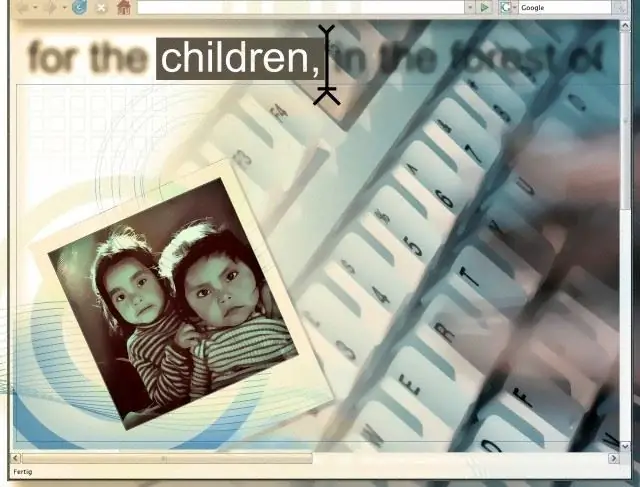
Instrucciones
Paso 1
Ahora es difícil encontrar a alguien que no esté familiarizado con los productos de esta corporación y alguien que nunca haya abierto un documento de Word al menos una vez en su vida. El editor de texto de Word es el editor más extendido, accesible y conveniente incluido en el paquete de Microsoft Office. Es un placer trabajar con el programa e incluso un escolar puede dominar los conceptos básicos de mecanografía.
Hay algunas sutilezas y matices al trabajar con este programa, como un conjunto de números romanos en un documento. Con el tiempo, el alfabeto romano se desvaneció en un segundo plano y prácticamente no es utilizado por la gente moderna. Es por eso que este tipo de escritura no se proporciona en los teclados. Los números del alfabeto romano se utilizan hoy, por regla general, para designar elementos en la lista de nombres de un producto en particular y, a veces, es muy importante indicarlos.
Paso 2
Inicie Microsoft Word. Seleccione el elemento del documento en el que desea especificar números romanos o números.
Paso 3
Cambia la distribución de tu teclado a inglés. Esto se puede hacer presionando simultáneamente las teclas Shift y alt="Imagen" u otras teclas que están instaladas por defecto o configuradas personalmente en su computadora.
Paso 4
Escriba la letra mayúscula I (ay); esta letra representará la unidad romana. En consecuencia, dos letras ai serán el número dos y tres el número tres.
Escriba la V mayúscula (vi): esta letra será el cinco romano, respectivamente. Por lo tanto, utilizando las letras inglesas "ai" y "vi" puede imprimir el cuatro (IV), seis (VI), siete (VII) y ocho (VIII) romanos.
Escriba la letra X (ex) - número romano 10. Con las letras "ai" y "ex", puede componer respectivamente los números nueve (IX), once (XI), doce (XII) y trece (XIII), y agregando "vi", se obtienen los números catorce (XIV), quince (XV), dieciséis (XVI), diecisiete (XVII), dieciocho (XVIII) y diecinueve (XIX). Según este principio, se escribe un número de hasta cincuenta utilizando las tres letras correspondientes del alfabeto inglés.
Marque L (correo electrónico), simbolizará el número cincuenta.
Paso 5
Complete el conjunto de los números correspondientes de diez dígitos utilizando ya cuatro letras del alfabeto.
Marque C (si): esta letra representará el número romano cien. Escriba los números que necesita usando las cinco letras en inglés.
Escriba D (di): esta letra inglesa representará el número romano 500. Ahora puede numerar del 500 al 999 utilizando las seis letras correspondientes.
Marque M (uh) - Número romano 1000.
Sabiendo qué letra denota qué número, puede anotar con seguridad números en números romanos, usando siete letras en inglés. Entonces, por ejemplo, 2011 se puede indicar en números romanos y se verá como el año MMXI.






